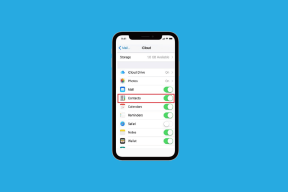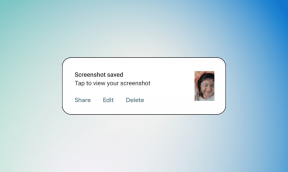Windows 10'da Kayıt Defteri Düzenleyicisi Dosya Hatasını İçe Aktaramıyor Nasıl Onarılır
Çeşitli / / November 29, 2021
Windows Kayıt Defteri, Windows'u çalıştırmak için kullanılan uygulamalar, hizmetler ve donanımlar hakkında bilgi depolayan kritik bir veritabanıdır. Uzman kullanıcılar genellikle işletim sistemi veya uygulama ayarlarını değiştir Windows'un başka türlü mümkün olmayan belirli bir şekilde çalışmasını sağlamak. Eh, sen bile yapabilirsin Windows 10'da kayıt defteri hack'leri nasıl çalıştığını özelleştirmek için. Ancak, kayıt defteri düzenleyicisi Windows PC'nizde bir kayıt defteri dosyasını içe aktaramazsa ne olur? Bu hata kafa karıştırıcı olabilir.

Bir hatayı çözmemize yardımcı olması gereken şeyin kendisinin sorun gidermeye ihtiyacı var. İronik. Umarım kolları sıvamışsınızdır çünkü bu çözümler odaklanmanızı garanti eder.
Sorumluluk Reddi: Kayıt defteri girdilerini kurcalama konusunda bilgili olduğunuzu varsayıyoruz. .reg dosyalarını incelemenin yolunu bilmiyorsanız, kayıt defterini indirip kullanmanızı önermiyoruz. ne için olduklarını anlamadan rastgele konumlardan gelen dosyalar — bu tür dosyalar bilgisayarınızı çökertebilir veya kullanılamaz.
Kayıt defteri düzenleyiciniz bir dosyayı içe aktaramadığında ve bir hata verdiğinde çözülmesi gereken tüm olası çözümler aşağıda verilmiştir.
1. Önlemler
Nasıl yapılacağını öğrenmenizi öneririz kayıt defteri dosyalarını yedekleme, geri yükleme ve düzenleme ilerlemeden önce. Gelecekte de hataları gidermenize ve Windows işletim sisteminden en iyi şekilde yararlanmak için ayarları değiştirmenize yardımcı olacaktır. Bu dosyaların yalnızca üçüncü taraf ve sistem uygulamalarının değil, Windows işletim sisteminin kendisinin de çalışması için kritik öneme sahip olduğunu unutmayın. Uygun yedeklemelerin alınmaması birçok soruna neden olabilir. Tüm işletim sistemini yeniden yüklemeniz gerekebilir ve bunu istemezsiniz. Ayrıca, bulutta veya harici bir sabit sürücüde verilerinizin yedeğini alın. Ve her zaman Güvenli Modu kullan bu tür görevler için.
Ayrıca Guiding Tech'de
2. Dosya formatı
Bilinmeyen veya güvenli olmayan kaynaklardan kayıt defteri dosyalarını indirmeyin ve içe aktarmayın. Bu, paylaşılan yazılım sitelerinden, torrentlerden ve yeni veya bilinmeyen sitelerden uzak durmak anlamına gelir. Sistem düzeyindeki değişikliklerden bahsediyoruz ve kesinlikle hafife almamalısınız. Ayrıca dosyanın doğru formatta olduğundan ve .reg uzantısıyla bittiğinden emin olun. Dosyayı seçin, üzerine sağ tıklayın ve uzantısını onaylamak için bağlamsal menüden Özellikler'i seçin.
3. Boş çizgi
Bir kayıt defteri dosyasını içe aktarırken 'Belirtilen dosya bir kayıt defteri komut dosyası değil' hatasını mı görüntülüyorsunuz? .reg dosyasını Not Defteri'nde veya favori metin düzenleyicinizde açın ve dosyadaki ilk satırın boş olup olmadığını kontrol edin.

Varsa boş satırı kaldırın, dosyayı kaydedin ve dosyayı yeniden kayıt defteri düzenleyicisine aktarmayı deneyin. Emin olmadığınız sürece, o kayıt defterindeki kodun herhangi bir değeriyle uğraşmamaya çalışın.
4. Yönetici Hakları
Bir ofis bilgisayarı kullanıyorsanız, BT yöneticisinden veya üstünüzden kullanıcı hesabınıza yönetici hakları vermesini istemeniz gerekir. Ancak o zaman kayıt defteri dosyalarını içe aktarmayı da içeren kayıt defteri düzenleyicisini düzenleyebilir veya değişiklik yapabilirsiniz.

Kişisel bilgisayar mı kullanıyorsunuz? Yönetici haklarına sahip Arama menüsünden kayıt defteri düzenleyicisini açın. Bu reg dosyasını tekrar içe aktarmayı deneyin.
Not: Aşağıdaki düzeltme, çoklu bilgisayar kurulumu kullananlar için uygundur. .reg dosyası, kayıt defteri düzenleyicisi aracılığıyla içe aktarmaya çalıştığınız bilgisayarla aynı bilgisayarda olmalıdır.
5. Kayıt Dosyası Konumu
Bilgisayarınız kayıt defteri dosyalarını nereye kaydeder? Bu önemli bir soru. Kayıt defteri dosyalarını içe aktarmak yönetici hakları ve erişimi gerektirdiğinden, dosyanın kullanıcı hesabının tam erişime sahip olduğu bir sürücüye kaydedilmesi gerekir. Kişisel bir bilgisayar için Windows'ta bir yönetici kullanıcı hesabıyla oturum açmak yeterlidir. Ofis/kurum bilgisayarı olması durumunda yönetici ile iletişime geçmeniz gerekebilir.
Ayrıca Guiding Tech'de
6. Kayıt Defterine İzin Ver
Standart Kullanıcı hesapları kayıt defteri girdilerini düzenleme izniniz yok. Yalnızca Yönetici hesapları bu ayrıcalıklara sahiptir. İzin vermek için Kayıt Defteri Düzenleyicisi'ni başlatın ve kayıt defteri dosyasını içe aktarmaya çalıştığınız klasör yapısına gidin.
Örnek olarak, aşağıdaki ekran görüntülerinde gösterildiği gibi Security klasöründeki bir kayıt defteri dosyasını içe aktarmam gerektiğinden Computer\HKEY_LOCAL_MACHINE\SECURITY klasörünü kullanıyorum.
Bilgisayarınızdaki ilgili klasöre gittikten sonra menüden Düzenle'ye tıklayın ve İzinler'i seçin.

Ardından gelen açılır pencerede Gelişmiş düğmesine tıklayın.

Farklı erişim düzeylerine sahip farklı kullanıcı türleri için bir giriş listesi göreceksiniz. Kullanıcı adınızı bulun ve Erişim sekmesi altında Tam Denetime sahip olduğundan emin olun.

Erişim kontrolünü değiştirmek için girişe çift tıklayabilir veya İzinler sekmesi altında yeni bir giriş oluşturmak için alttaki Ekle'ye tıklayabilirsiniz.

Altındaki tüm klasörlere ve dosyalara (teknik olarak anahtarlar ve değerler denir) tam erişim sağlamak için en üst düzey klasörü seçin.
7. Kayıt Sahipliğini Alın
Kayıt Defteri Düzenleyicisi'ni tekrar açın ve Düzenle altındaki İzinler'e tıklayın.

Bir klasör veya alt klasör seçebilir, sağ tıklayıp orada da İzinler seçeneğini belirleyebilirsiniz. Aradaki fark, değişikliklerin o klasöre ve yalnızca içindeki her şeye uygulanacağıdır. Aksi takdirde, üst klasörde yukarıdan aşağıya değişiklikler yapıyorsunuz. Adımların geri kalanı aynı kalır.
Gelişmiş düğmesine tıklayın.

Yönetici hesap adınızı görmeniz gereken Sahip başlığının yanındaki Değiştir'e tıklayın.

Tip yöneticiler (çoğul ve daha fazla hataya neden olacak tekil değil) 'Seçilecek nesne adı' kutusunda ve bütünlüğü doğrulamak için Adları Kontrol Et'i seçin.

Şimdi orada Yönetici hesabı kullanıcı adını görmelisiniz.

Tamam'a tıkladığınızda bir önceki ekrana geri döneceksiniz. Şimdi Sahip'in altında yeni bir onay kutusu görmelisiniz. 'Alt kapsayıcıların ve nesnelerin sahibini değiştir' kutusunu seçin ve değişiklikleri kaydetmek için Uygula ve Tamam'a tıklayın.

Kullanıcı hesabınız artık klasörde değişiklik yapabilmelidir. Dosyaları Kayıt Defteri Düzenleyicisi'ne aktarıp aktaramadığınızı kontrol edin.
Not: Bilgisayarınıza, sistem yapılandırmasına ve kullanıcı hesabı erişim düzeyine bağlı olarak Sahip için ayrı bir sekme görebilirsiniz. Sahiplenmek için atılacak adımlar biraz farklı bu durumda.
Tüm Değişiklikleri Kaydet
Umarım yukarıda belirtilen çözümlerden birini denedikten sonra bu kayıt dosyasını içe aktarabilmişsinizdir. Kayıt defteri düzenleyicisi karmaşık bir araçtır ve ne yaptığınızı bilmiyorsanız, denememeli veya onunla uğraşmamalısınız. Yine de gerekli tüm önlemleri almanızı öneririz. Bunu sürekli tekrar ettiğimi biliyorum ama yine de bunu yeterince vurgulayamıyorum. Ayrıca, bu tür değişiklikleri yaparken Güvenli Mod'u kullanmanızı tavsiye ederim.
Sıradaki: Bilgisayarınızdaki bir hatayı düzeltemiyor veya gideremiyor musunuz? Kayıt defteri anahtarını mı karıştırdın? Bilgisayarınızı her şeyin yolunda olduğu bir zamana nasıl sıfırlayacağınızı veya geri yükleyeceğinizi öğrenmek için aşağıdaki bağlantıya tıklayın.